Cara WhatsApp Tidak Terlihat Online Agar Tak Diganggu Saat Liburan
Berikut ini adalah cara WhatsApp tidak terlihat online agar tak diganggu saat liburan baik di Android maupun iOS:
Bagi sebagian orang, terlihat online WhatsApp-nya terkadang tak nyaman. Bisa jadi mereka tak ingin diganggu dengan chat maupun telepon dari orang untuk saat itu. WhatsApp pun memahaminya. Tidak semua orang sama akan kebutuhannya. Begitu juga dengan status terlihat online yang menurut survei internal WhatsApp adalah ruang privasi pengguna.
Mereka akhirnya membuat fitur baru bagi pengguna yang tidak ingin terlihat online WhatsApp-nya pada Agustus lalu. Fitur ini diharapkan dapat membantu ‘membentengi’ privasi pengguna dari ‘gangguan’ chat maupun telepon yang tak diinginkan.
-
Bagaimana cara membuat teks menjadi tebal di WhatsApp? Untuk mengubah teks menjadi tebal, Anda hanya perlu menempatkan simbol bintang (*) di depan dan belakang kata atau kalimat yang ingin ditebalkan.
-
Bagaimana cara menyembunyikan status online di WhatsApp? Berikut langkah-langkah mudah untuk menyembunyikan stasus online di WhatsApp (WA). Buka Aplikasi WhatsAppKlik tiga titik di pojok kanan atas untuk tampilan opsi pengaturanPilih ‘Settings’ atau ‘Pengaturan’Lalu klik ‘Privacy’ atau ‘Privasi’Klik ‘Last Seen and Online’ atau ‘Terakhir Dilihat dan Online’Selanjutnya, pilih ‘Nobody’ atau ‘Tidak Seorangpun’ dan ‘Same as Last Seen’ atau ‘Sama seperti Terakhir Dilihat’Status online dan terakhir dilihat sudah berhasil disembunyikan.
-
Modus penipuan apa yang sering dilakukan di WhatsApp? Modus penipuan seperti ini sudah cukup banyak memakan korban. Oleh karena itu, penting untuk selalu waspada akan modus-modus di dunia maya.
-
Di mana fitur ini ditemukan dalam pembaruan WhatsApp? Menurut laporan, fitur ini berada dalam pembaruan terbaru WhatsApp beta untuk Android (versi 2.23.25.19).
-
Bagaimana cara menonaktifkan centang biru di WhatsApp untuk iPhone? Bagi pengguna iPhone atau perangkat iOS lainnya, berikut adalah langkah-langkah untuk menghilangkan centang biru di WhatsApp: a. Buka aplikasi WhatsApp di iPhone Anda. b. Ketuk tab "Pengaturan" (Settings) yang terletak di bagian bawah layar. c. Pilih "Akun" (Account). d. Ketuk "Privasi" (Privacy). e. Gulir ke bawah hingga menemukan opsi "Laporan Dibaca" (Read Receipts). f. Geser tombol di samping "Laporan Dibaca" dari posisi hijau ke putih untuk menonaktifkan centang biru.
-
Kapan fitur modifikasi teks di WhatsApp diperkenalkan? Fitur ini diperkenalkan pada tahun 2016, namun masih banyak pengguna yang belum memanfaatkannya atau bahkan tidak menyadarinya.
Seperti yang pernah dikatakan Head of Product WhatsApp, Ami Vora. Ia mengatakan keberadaan WhatsApp betul-betul ingin membangun fitur-fitur yang membantu pengguna untuk memiliki kontrol lebih atas aplikasinya. Termasuk bagaimana privasi yang diinginkan para pengguna WhatsApp.
Berikut ini adalah cara WhatsApp tidak terlihat online agar tak diganggu saat liburan baik di Android maupun iOS:
1. Buka Aplikasi WhatsApp
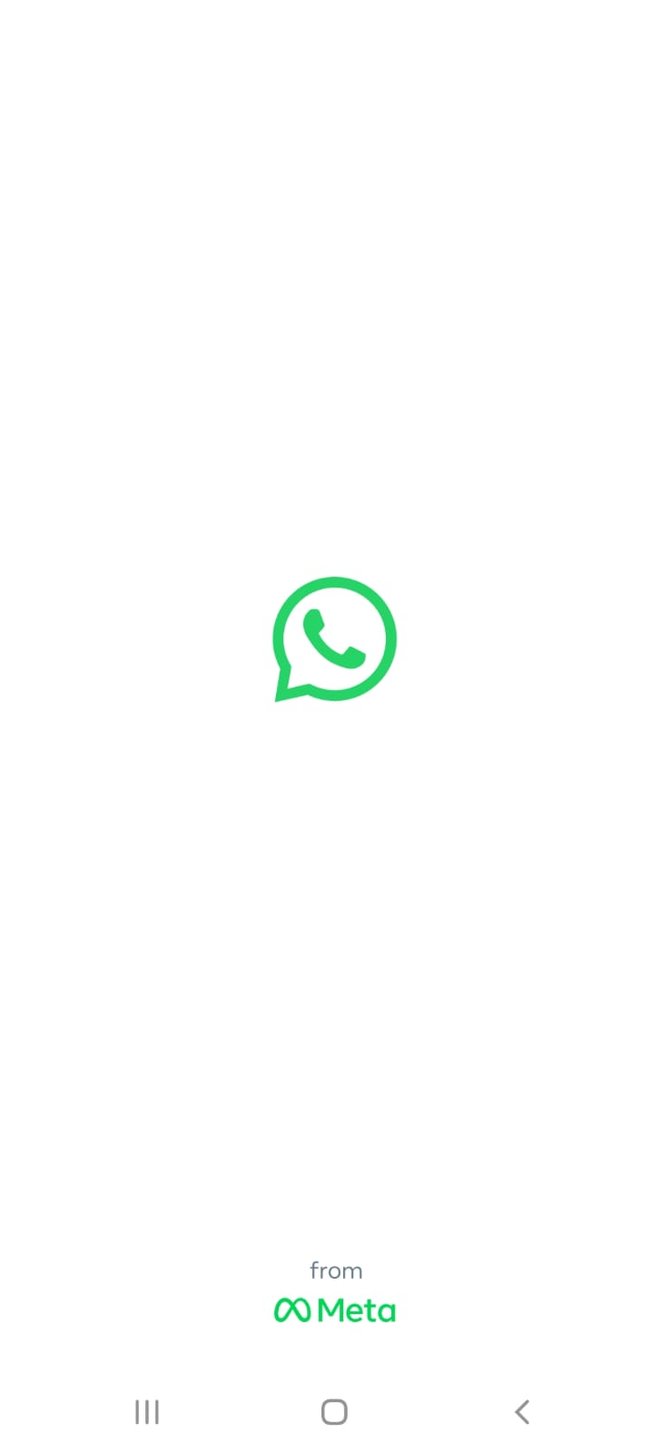
©2022 Merdeka.com
2. Lihat bagian kanan atas, terdapat tiga titik kemudian diklik

©2022 Merdeka.com
3. Pilih Setting atau Pengaturan
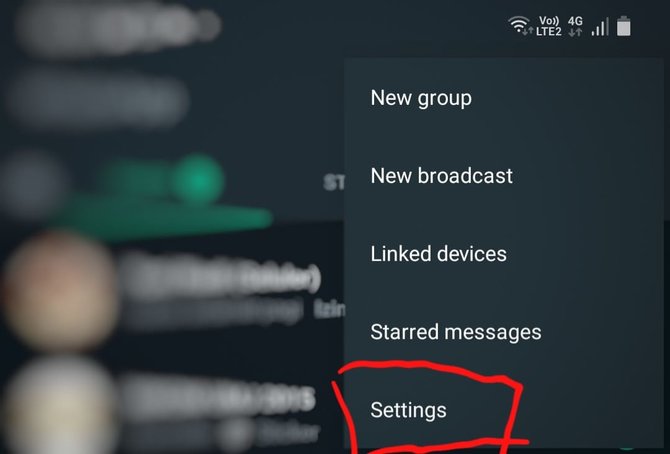
©2022 Merdeka.com
4. Lanjut klik ke Privacy atau Privasi
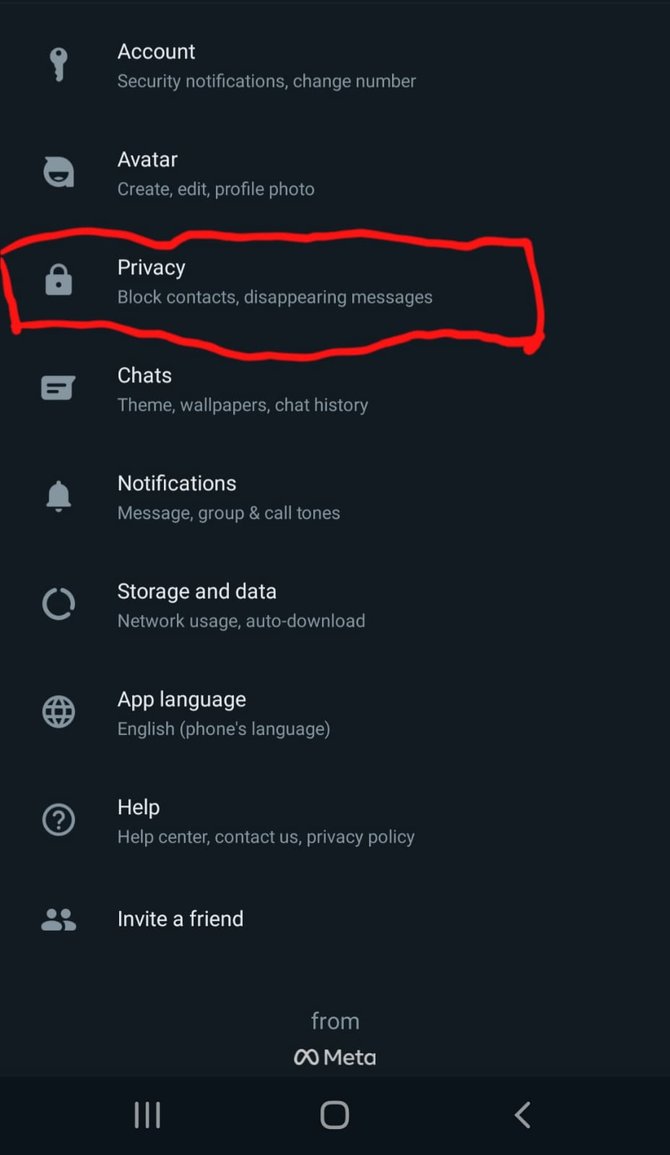
©2022 Merdeka.com
5. Kemudian, sentuh Last Seen and Online atau Terakhir Dilihat
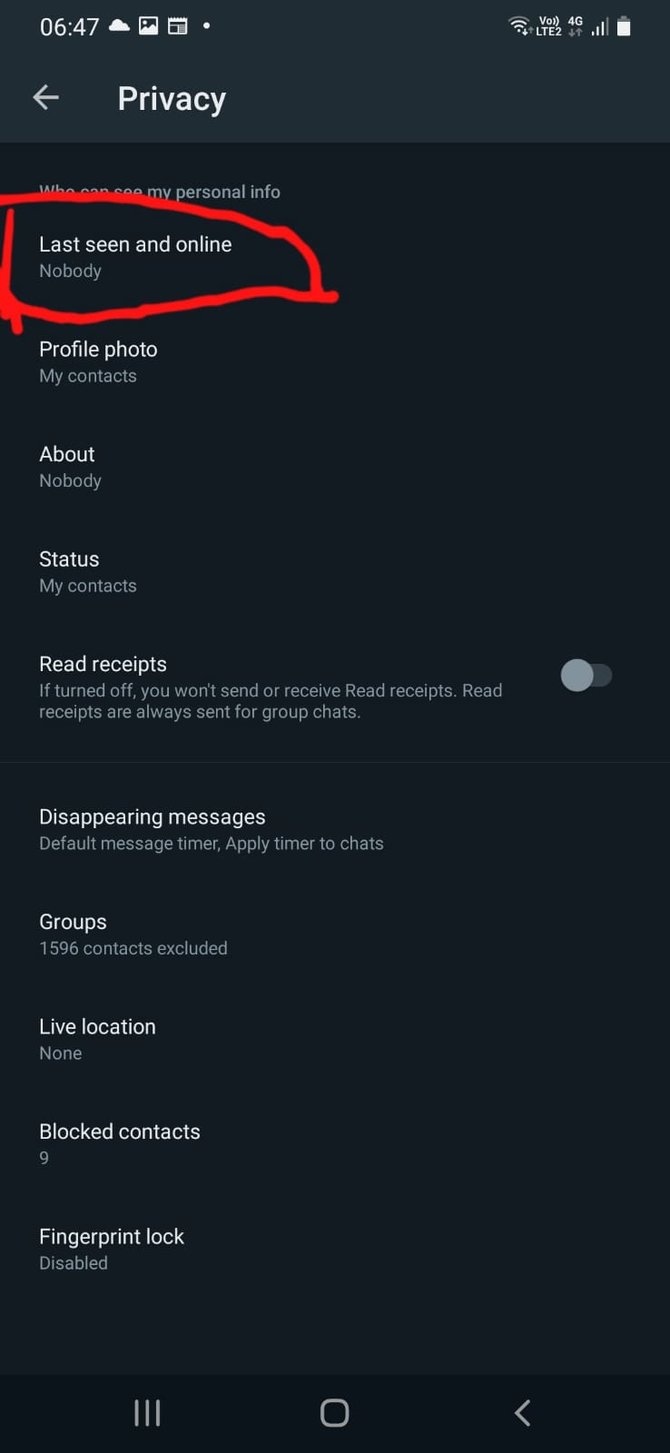
©2022 Merdeka.com
6. Lalu, pada tampilan selanjutnya, terdapat dua pilihan dan sub yang dibutuhkan pengguna. Pilih sesuai dengan keinginan Anda:
a. Who Can See My Last Seen / Terakhir Kali Dilihat:
Everyone / Semua orang
My Contacts / Kontak Saya
My Contacts Except… / Kontak Saya Kecuali
Nobody / Tidak Ada Seorangpun
b. Who Can See When I’m Online / Siapa saja yang dapat melihat saya aktif
Everyone / Semua orang
Same as Last Seen / Sama seperti terakhir dilihat
7. Jika Anda menginginkan siapa saja tak bisa melihat status online Anda, maka Anda bisa centang Nobody / Tidak Ada Seorangpun pada Who Can See My Last Seen / Terakhir Kali Dilihat. Kemudian centang Same as Last Seen / Sama seperti terakhir dilihat pada Who Can See When I’m Online / Siapa saja yang dapat melihat saya aktif.
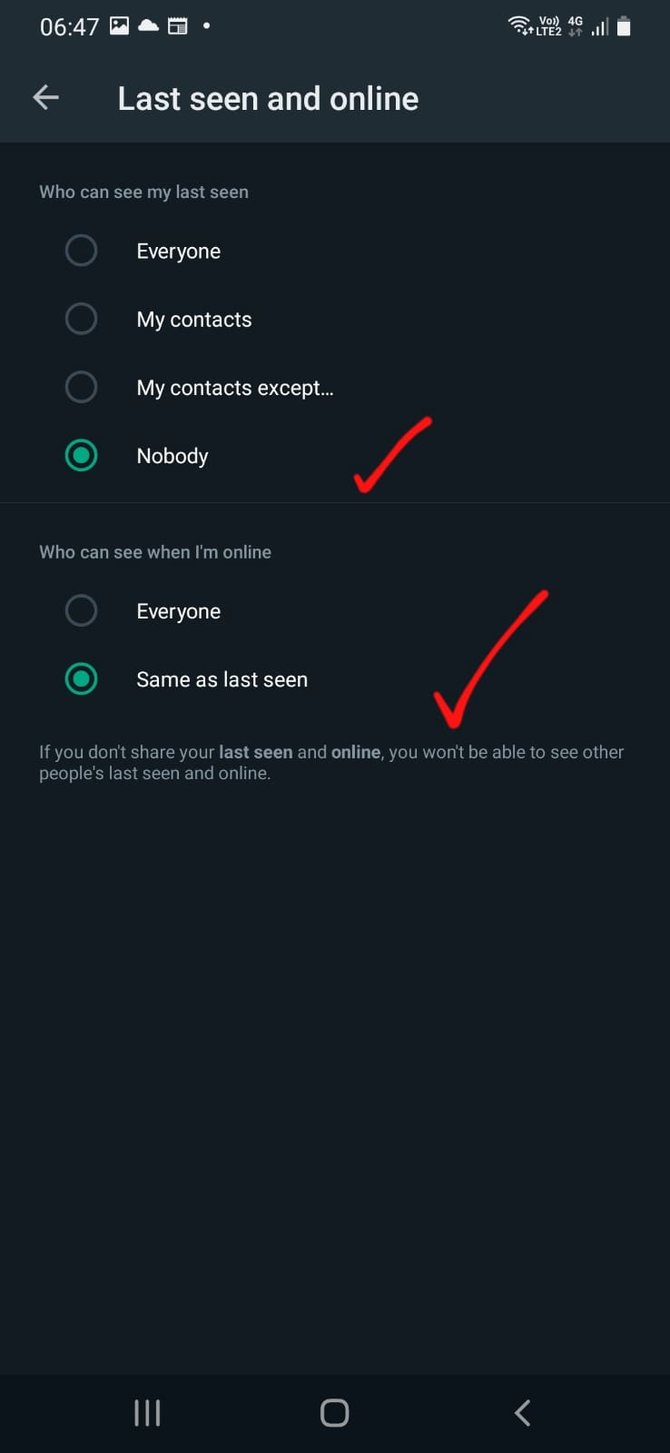
©2022 Merdeka.com
Mudahkan? Selamat mencoba!